क्या आप जानते हैं कि आप एंड्रॉइड फ़ोन पर GIF बना सकते हैं? आप अपने पसंदीदा शो और फिल्मों को गतिशील प्रतिक्रिया छवियों में बदल सकते हैं या अपने दोस्तों, परिवार या पालतू जानवरों के वीडियो से कुछ मजेदार GIF बना सकते हैं! अद्वितीय GIF बनाने के लिए आप अपने चित्रों में गतिमान तत्व भी जोड़ सकते हैं।
अंतर्वस्तु
- GIF क्या है?
- GIPHY का प्रयोग करें
- GIPHY का एक विकल्प: GIF मी!
अपने पर GIF बनाना एंड्रॉयड फ़ोन चलते-फिरते चलती-फिरती छवियां बनाने का एक मज़ेदार तरीका है ताकि आपके दोस्तों को संदेश भेजते समय आपके पास हमेशा सही प्रतिक्रिया वाला GIF हो। उन्हें बनाना आसान है, और हम मुफ़्त का उपयोग करके समझाते हैं कि कैसे Giphy अनुप्रयोग। पढ़ते रहिये!
अनुशंसित वीडियो
GIF क्या है?
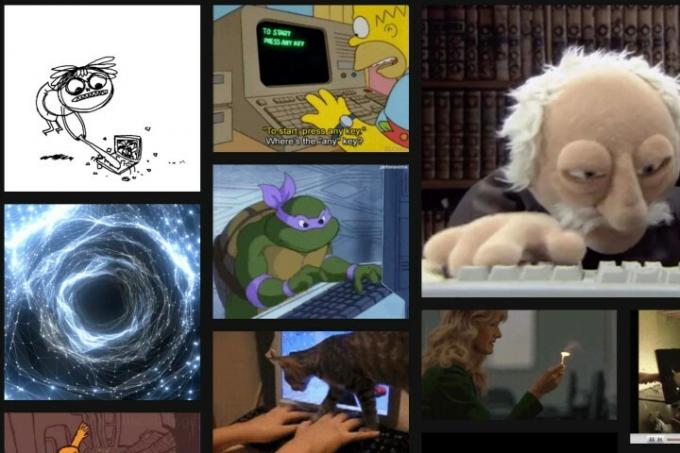
ग्राफ़िक्स इंटरचेंज फ़ॉर्मेट का संक्षिप्त रूप, GIF कंप्यूटर वैज्ञानिक स्टीव विल्हाइट द्वारा बनाया गया एक बिटमैप छवि प्रारूप है 1980 के दशक के अंत में. इसे शुरुआत में एक छवि प्रारूप के रूप में डिज़ाइन किया गया था जिसे अब बंद हो चुके कंप्यूसर्व आईएसपी से आसानी से डाउनलोड किया जा सकता है। हालाँकि, प्रारंभिक रिलीज़ के बाद कुछ वर्षों और कुछ संशोधनों तक GIF ने एनिमेशन प्रदर्शित करने की अपनी हस्ताक्षर क्षमता हासिल नहीं की।
आज, जीआईएफ एक सामान्य छवि प्रारूप है जिसका उपयोग वेब पर छोटे एनिमेशन को आसानी से प्रदर्शित करने के लिए किया जाता है। पूर्ण रिज़ॉल्यूशन वीडियो की तुलना में प्रारूप के तुलनात्मक रूप से छोटे फ़ाइल आकार के कारण, जीआईएफ वेब पर क्षणों को साझा करने का एक आसान तरीका बन गया है। Reddit पर समुदाय, जैसे आर/जीआईएफ, वेब पर उपलब्ध कुछ सर्वोत्तम GIFs को साझा करने और प्रारूप की क्षमताओं को प्रदर्शित करने के लिए समर्पित हैं।
यह ध्यान रखना महत्वपूर्ण है कि जीआईएफ वास्तव में एक छवि प्रारूप है, और इस प्रकार ऑडियो को पुन: उत्पन्न नहीं कर सकता है - वे चुप हैं।
GIPHY का प्रयोग करें
Giphy GIF बनाने के लिए हमारा वर्तमान पसंदीदा है। 2013 में लॉन्च किया गया, GIPHY वेब के सबसे लोकप्रिय GIF डेटाबेस में से एक है, लेकिन एंड्रॉइड ऐप में अपना स्वयं का GIF डेटाबेस बनाने का विकल्प भी शामिल है। ऐप डाउनलोड और इंस्टॉल करने के बाद, आपको तुरंत GIPHY की गैलरी दिखाई देगी, जिससे आप ब्राउज़ कर सकते हैं और विभिन्न GIF खोजें. यदि आप प्रारूप से अपरिचित हैं, तो यह जानने और प्राप्त करने के लिए एक शानदार जगह है शुरू कर दिया।



स्टेप 1: थपथपाएं बनाएं शीर्ष-दाएँ कोने में बटन। प्रतीक "+" से कैमरे में बदल जाता है। वैकल्पिक रूप से, आप टैप कर सकते हैं प्रोफ़ाइल निचले दाएं कोने में टैब, उसके बाद बड़ा टैब प्लस/कैमरा आपके खाता पृष्ठ पर बटन.
चरण दो: थपथपाएं कैमरा एक्सेस की अनुमति दें बटन।
चरण 3: नल अनुमति दें दो संकेतों पर.
चरण 4: थपथपाएं मैं सहमत हूं बटन।
ध्यान दें: पहली बार GIF बनाते समय आप केवल चरण 2 से 4 ही निष्पादित करेंगे।
चरण 5: ऐप डिफ़ॉल्ट रूप से फ्रंट-फेसिंग कैमरे का उपयोग करता है। थपथपाएं कैमरा यदि आवश्यक हो तो कैमरा स्विच करने के लिए नीचे-दाएँ कोने में आइकन।
चरण 6: लाइव फ़ीड के अंतर्गत, फ़िल्टर या प्रभाव का चयन करने के लिए टूलबार पर बाएँ या दाएँ स्वाइप करें। कुल मिलाकर 11 हैं, जिनमें एनिमेटेड हाथ आपको पॉपकॉर्न खिला रहे हैं (ऊपर दिखाया गया है), वीएचएस स्टेटिक, पुराने स्कूल के 3डी चश्मे के लिए एक लाल/नीला फिल्टर, इत्यादि।
चरण 7: दबाओ एफइल्टर याप्रभाव स्थिर शॉट लेने के लिए बटन या दबाकर रखें एफइल्टर याप्रभाव एनिमेटेड GIF बनाने के लिए बटन। फ़िल्टर या प्रभाव का उपयोग न करने का भी एक विकल्प है - यह बस एक बड़ा सफेद बटन है।
यदि आप एनिमेशन बना रहे हैं, तो ऐप धीरे-धीरे पूरी स्क्रीन के चारों ओर एक रेखा बना देगा। यह एक दृश्य "टाइमर" के रूप में कार्य करता है। जब लाइन स्क्रीन के बाहरी किनारों से पूरी तरह जुड़ जाती है, तो ऐप रिकॉर्डिंग समाप्त कर देगा।



चरण 8: एक बार जब आप अपना इच्छित दृश्य कैप्चर कर लेते हैं, तो आप उसे चित्र या वीडियो में जोड़ सकते हैं। अतिरिक्त तत्व सम्मिलित करने के लिए चार बटनों में से एक पर क्लिक करें:
- मूलपाठ: नौ अलग-अलग रंगों का उपयोग करके अपना इच्छित टेक्स्ट टाइप करें।
- प्रभाव: इंद्रधनुष ओवरले से लेकर अजीब क्रिस्टल प्रभाव से लेकर काले और सफेद फिल्म ग्रेन तक आठ अलग-अलग प्रभाव जोड़ें।
- स्टिकर: Giphy यहां सूचीबद्ध करने के लिए बहुत लंबे एनिमेटेड स्टिकर का एक विशाल वर्गीकरण प्रदान करता है। चुंबन भरे होंठ चाहिए? आपको यह मिला। कुछ चमक-दमक चाहिए? आपकी छवि को चमकाने के लिए बहुत कुछ है।
- ट्रिम (केवल एनीमेशन): - बाएँ और दाएँ मार्कर को घुमाकर उस हिस्से को काट दें जिसकी आपको आवश्यकता नहीं है।


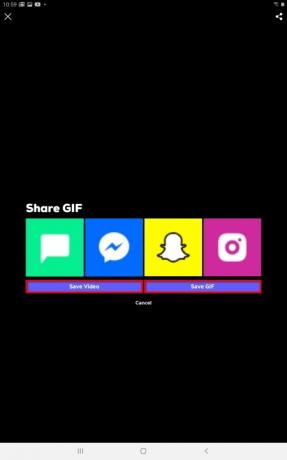
चरण 9: अपनी स्क्रीन के ऊपरी-दाएँ कोने में स्थित क्रॉप टूल का चयन करें। इससे आपको अपने GIF का आकार बदलने में मदद मिलेगी. ये उपलब्ध आकार विकल्प हैं:
- 1:1
- 3:2
- 16:9
- 4:5
- 9:16
चरण 10: जब आपका काम पूरा हो जाए, तो बैंगनी पर क्लिक करें दाहिना तीर बटन।
चरण 11: वे टैग टाइप करें जिन्हें आप अपने GIF के साथ जोड़ना चाहते हैं (यदि आप एक अपलोड कर रहे हैं)।
चरण 12: क्लिक GIF साझा करें इसे टेक्स्ट संदेश के माध्यम से साझा करने के लिए, फेसबुक मैसेंजर, स्नैपचैट और इंस्टाग्राम। आप भी क्लिक कर सकते हैं वीडियो सहेजें आरंभिक कैप्चर किए गए वीडियो को अपने डिवाइस में संग्रहीत करने के लिए। मार GIF सहेजें अपनी रचना को स्थानीय स्तर पर भी सहेजने के लिए।
चरण 13: GIF को ऑनलाइन पोस्ट करने के लिए, सेवा अनुबंध की शर्तों के बगल में स्थित बॉक्स पर टैप करें। इसके बाद नीले रंग पर टैप करें GIPHY पर अपलोड करें आइकन.
GIPHY का एक विकल्प: GIF मी!
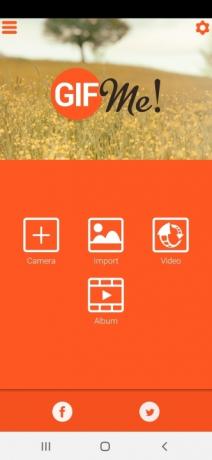



जीआईएफ मी GIPHY का अधिक सीधा विकल्प है। यह आपको अपने कैमरे लगाकर वीडियो रिकॉर्ड करने की सुविधा देता है। इस ऐप से, आप इसके एकीकृत एल्बम फीचर के माध्यम से फोटो, वीडियो फ़ाइलें और पहले से सहेजे गए GIF को आसानी से अपलोड कर सकते हैं।
अपना वीडियो रिकॉर्ड करना बंद करने के बाद, आप 11 मानक फ़ोटो फ़िल्टर में से चयन कर सकते हैं। ऐप आपको विशेष टूल भी देता है जो आपको एनिमेशन से फ़्रेम जोड़ने या हटाने, एनीमेशन को बढ़ाने या घटाने और टेक्स्ट की लाइनें जोड़ने की अनुमति देता है। आपके पास अपने डिस्प्ले में कुछ दृश्य अपील जोड़ने के लिए शानदार स्टिकर और दिलचस्प दिखने वाले बॉर्डर जैसी मज़ेदार और मनोरंजक सुविधाओं तक भी पहुंच होगी। एक बार जब आप अपना प्रोजेक्ट पूरा कर लें, तो आप इसे GIF या MP4 फ़ाइल के रूप में सहेज सकते हैं।
संपादकों की सिफ़ारिशें
- हॉनर के नए एंड्रॉइड फोन में एक ऐसा फीचर है जो हमने पहले कभी नहीं देखा है
- नोकिया के नवीनतम एंड्रॉइड फोन में अविश्वसनीय रूप से शानदार सुविधा है
- मेरे फ़ोन को Android 14 कब मिल रहा है? यहां वह सब कुछ है जो हम जानते हैं
- बिंग का एआई चैटबॉट अब आपके एंड्रॉइड फोन के कीबोर्ड पर है - इसे कैसे प्राप्त करें यहां बताया गया है
- 2023 में iPhone और Android के लिए सर्वश्रेष्ठ वॉयस-रिकॉर्डिंग ऐप्स
अपनी जीवनशैली को उन्नत करेंडिजिटल ट्रेंड्स पाठकों को सभी नवीनतम समाचारों, मजेदार उत्पाद समीक्षाओं, व्यावहारिक संपादकीय और एक तरह की अनूठी झलक के साथ तकनीक की तेज़ गति वाली दुनिया पर नज़र रखने में मदद करता है।




